목차
블루투스 무선 펜마우스, 펜앤마우스
블로그얌에서 진행하는 블루투스 펜마우스 프리젠터 체험단에 선정이 되어 제품을 무상으로 제공 받아 약3주정도 제품을 직접 사용해보고 작성하는 사용후기 입니다.
블루투스 펜마우스는(펜앤마우스 pen&mouse) 말 그대로 볼펜처럼 생긴 블루투스 마우스로 프리젠터 기능이 내장된 제품입니다. 타블렛과는 좀 다른 제품입니다.
저는 애플 아이패드와 아이폰에 블루투스 무선 펜마우스, 펜앤마우스(pen&mouse) 를 연결하고 사용후기를 올려야 했지만 블로그에도 누차 말씀 드렸듯 순정이 진리라는 생각을 하고 있어 블루투스 펜마우스는(펜앤마우스 pen&mouse) 현재 탈옥을 하지 않고서는 사용을 할수 없기에 데스크탑PC에 연결을 하고 사용을 해봤습니다. 얼마전 아이패드 iOS4.2 베타로 업데이트를 했는데 현제 iOS4.2 베타는 탈옥도 안되서 방법도 없네요.
펜앤마우스, 블루투스 무선 펜마우스
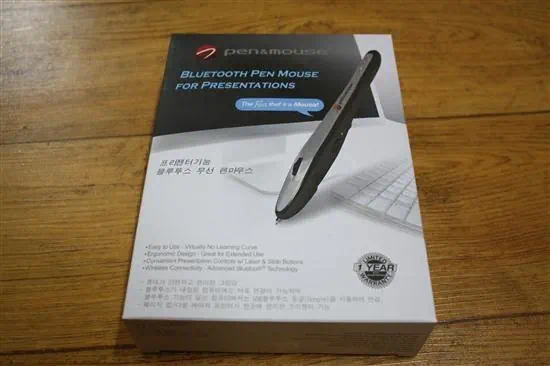
 |  |
블루투스 무선 펜마우스, 펜앤마우스의 구성품입니다. 블루투스 무선 펜마우스 본체와, 거치대 그리도 설치CD와 메뉴얼, 충전용 USB케이블과 동글이입니다. 메뉴얼은 제품의 스펙과 설치방법, 고장시 해결방법 등에 대해서 비교적 상세하게 잘 적혀있네요.

블루투스 무선 펜마우스 이렇게 거치대에 꼽아놓고 사용을 하면 됩니다.
펜앤마우스, 블루투스 무선 펜마우스 스펙
블루투스 무선광펜마우스
Bluetooth 2.0
Bluetooth HID 1.0
Bluetooth HID 지원
Profile 지원
주파스 : 2.4GHz 무선
동작거리 : 10미터
해상도 : 400dpi, 800dpi
배터리 : 3.7 DC Li-ion
연속사용시간 : 5일
연속대기시간: 최대 1주일
완전 충전시간 : 최대 3시간
크기 : 154(L) x 19(W) x 18(H) mm
무게 : 22g
충전케이블길이 : 1.5m
https://www.penandmouse.co.kr
실행환경 : 윈도우7, 윈도우Vista, 윈도우XP, Mac OS X v.10.2.6 이상
펜앤마우스, 블루투스 무선 펜마우스 버튼 설명

이미지와 같이 블루투스 무선 펜마우스는 볼펜 처럼 잡고 사용을 하기에 볼펜심(펜팁)을 눌러 마우스 왼쪽 버튼 기능을 하고 엄지손으로 오른쪽 마우스를 누르게 되며 스크롤과 페이지 업다운 기능의 버튼도 있습니다. 버튼들이 불편한듯 하지만 사용하면서 익숙해 집니다.
펜앤마우스, 블루투스 무선 펜마우스 특징
블루투스 무선 펜마우스는 기본적으로 광마우스로 블루투스로 연결하여 사용을 할수 있습니다. 페이지 업다운 버튼과 레이저 포인터가 한곳에 있어 회의나 PT할때 유용하게 활용되는 점도 있습니다. 블루투스 기능이 내장된 노트북과 넷복등에서는 컴퓨터에 바로 연결하여 사용을 할수 있고 제공되는 동글이로 블루투스 기능이 없는 데스크탑 컴퓨터에서도 사용이 가능합니다.
다른 윈도우버전에서는 어떻게 작동을 하는지 모르겠지만 윈도우7 얼티밋의 경우 데스크탑 조립PC에서 동글이로 장치를 검색할경우 이게 제대로 장치가 잡히질 않는 문제 점이 있습니다. 블루투스 장치를 잡지를 못하여 한참 고생을 했는데 페이지 업다운 버튼을 동시에 누르니 장치가 잡히긴 하더군요. 저만 그런것인지 장치 연결하는데 아주 고생을 많이 했네요 업다운 버튼을 동시에 누르면 장치가 잡혀 연결이 되었다 끊어지길 반복해서 말이죠.
블루투스 무선 펜마우스 설치하기
블루투스 무선 펜마우스는 윈도우XP와 비스타 윈도우7 32,64비트 윈도우와 Mac OSX V.10.2.6 이상에서 사용이 가능합니다. 저는 윈도우 얼티밋에서 동글이로 설치를 하였습니다. 보통 블루투스 키보드, 마우스는 이 동글이만 USB에 꼽아주면 장치 드라이버를 설치하고 바로 사용을 할수 있는데 블루투스 무선 펜마우스의 경우 설치 시디를 통해 프로그램을 설치하고 직접 장치를 잡아줘야 사용이 가능합니다.
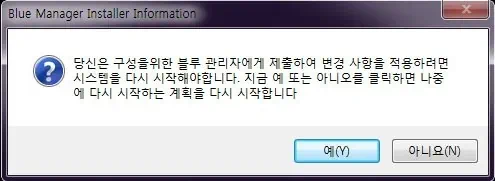
설치시디를 통해 프로그램을 설치하고 시스템 재시작을 합니다.
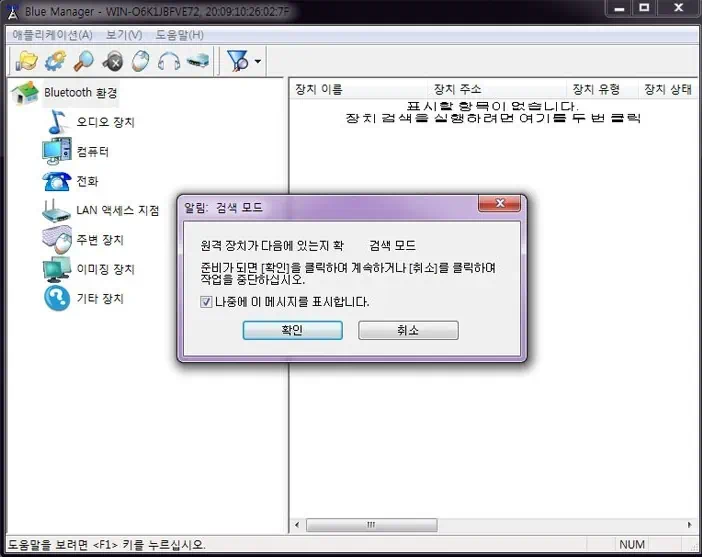
설치 시디를 통해 설치한 블루투스 관리자에서 장치를 검색하고 펜마우스의 전원을 켜고 더블클릭등 여러가지 동작을 해보았지만 장치가 잡히질 않았습니다. 설명서를 아무리 읽어보아도 페어링 암호를 입력하는 부분은 나타나지도 않고 장치도 안잡히고 이부분에서 심히 골치좀 아팠네요. 결국 장치 검색시 업다운 버튼을 동시에 눌러야 장치가 잡힌다는 것을 알아내고 연결을 시도했지만 장치가 잡혔다 바로 사라지는 알수 없는 증상이 계속 반복되어 펜마우스의 전원을 껐다 켰다는 수십번 해보고 동글이를 USB포드 이리저리 옮겨 꼽아서 해결이 안되더군요.
체험단에 선정된 씨디맨이 제컴퓨터에 원격으로 들어와 해결해주겠다고 큰소리를 쳤지만 결국 씨디맨 조차 연결을 하지 못하였는데, 별에 별짓 다하며 장치검색을 시도하던중 드디어 장치가 잡혔는데 어떤 방법으로 잡혔는지는 도저히 모르겠습니다.
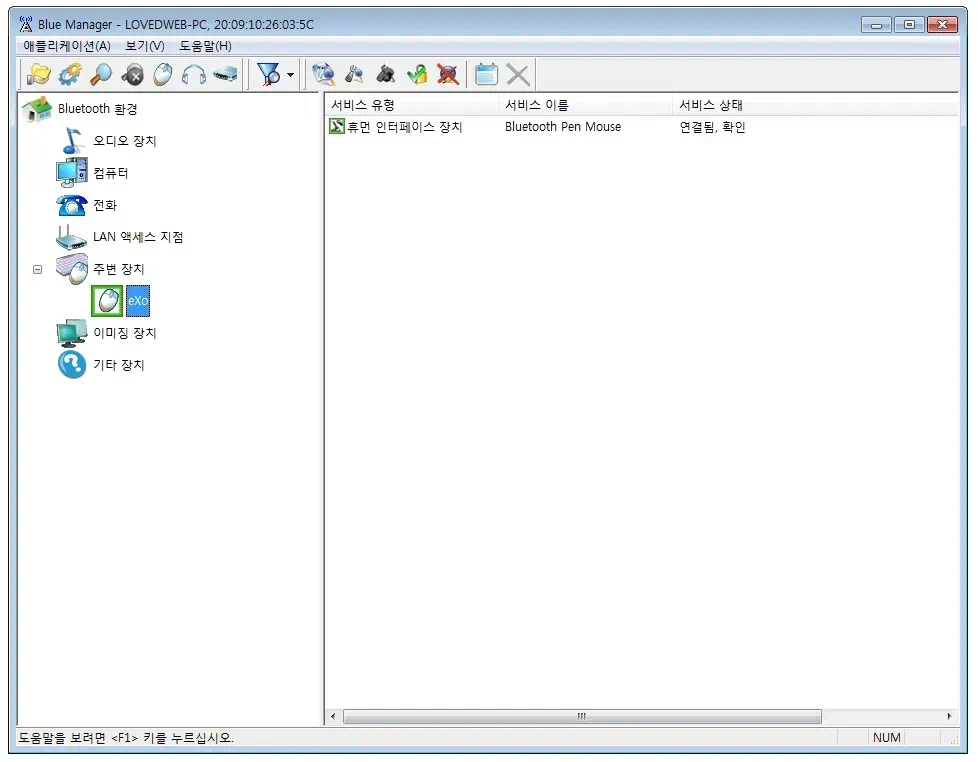
한번 장치가 연결이 된후 문제없이 잘 연결이 되어 잘 쓰고 있긴 하지만 이부분이 좀 문제가 있지 싶습니다. 저도 컴맹이 아니고 컴퓨터 하드웨어에 대해 더많은 지식이 있는 씨디맨조차 스스로의 능력으로는 해결을 하지 못하였으니까요. 일단 기복적으로 설명서에 장치 연결시 페이지업다운 버튼을 동시에 눌려야 한다는 내용은 반드시 추가가 되야 할듯하네요.

장치가 연결되고 제가 펜을 쓰는 방법으로 약40도 정도 기울기까지는 큰 문제없이 작동이 잘되었습니다. 바닥쪽으로 더 많이 30도 정도로 눕게되면 광마우스라 작동이 잘 안되고요.
펜이라는것이 손에 쥐고 사용을 하는것이라 손가락으로 잡는 부분의 재질이 중요한데 블루투스 무선 펜마우스는 sf코팅을 하여 미끄러지지 않고 부드러운 그립감이였습니다.
 |  |
그리고 애플 아이폰3GS와 아이패드, 삼성 갤럭시S, 엘지 옵티머스Z, 옵티머스Q에서도 사용이 가능한가 블루투스 검색을 해봤지만 그 어느 기기에서도 기본적으로 장치는 잡히지 않았습니다.
아이패드에서 블루투스 무선 펜마우스 연결 하기
이부분 부터는 제가 직접 해본 연결을 해본 내용이 아니고 제조사 사이트의 공지 내용입니다. 아이패드에서 블루투스 무선 펜마우스를 사용하려면 탈옥을 하여야 한다는데 체험단 모집시 이런 내용은 없었고 그리고 저는 iOS 4.2 베타를 설치하여 탈옥이 현재 안되며, 모든 기기는 순정이 진리라고 생각을 하기에 탈옥을 하여 테스트를 진행할 마음이 없네요. 아이패드와 스마트폰, 개럭시탭등에서의 블루투스 무선 펜마우스 연결 내용은 아래의 제조사 공지를 살펴보세요.
아이패드 와 펜앤마우스 돌핀 연결 절차 :
출처 : https://www.penandmouse.co.kr/bbs/board.php?bo_table=cust01&wr_id=64
|
아이패드 탈옥에서 펜마우스 연결까지 절차입니다.
1) 먼저 Spirit 프로그램을 다운 받으세요 https://spiritjb.com/win (아이패드 펌웨어가 3.2 이상은 안됩니다) 2) 아이패드 USB로 연결 하십시요 3) Spirit 파일 right-click 하셔서 run as administrator를 선택하세요 4) Jailbreak 누르시면 자동으로 탈옥이 됩니다. 5) Cydia app 누르시면 search에 가셔서 “BTstack Mouse”를 설치하십시요. 6) Home screen에 Mouse라는 아이콘이 생깁니다. Pen mouse를 BT pairing mode(업다운버튼을 동시에 5초이상 누름)에 세팅후 Mouse app을 실행합니다. 7) Mouse app에서 eXo를 선택하시면 사용 가능합니다. 감사합니다. |
스마트폰및 아이패드 ,갤럭시탭 체험 참고사항 :
출처 : https://www.penandmouse.co.kr/bbs/board.php?bo_table=cust01&wr_id=57
|
스마트폰의경우
1.갤럭시계열 ,모토로이 ,sky 등은 정품상에서 페어링이 되지만 연결이 되지 않읍니다.
상기 스마트폰을 가지고 계신분은 연결 방법과 사용할수 있는 어플을 우선 찾으셔야 합니다.
2.아이폰의경우 정품으로는 페어링도 되지 않읍니다. 미국에서 연결을 위해 테스트중에 있읍니다.
그러나 국내 탈옥하신분들도 자료나 인터넷정보를 이용하시면 충분히 연결하시고 필요한 재미나 어플을 찾으실수 있으리라생각합니다.
아이패드 갤럭시탭
1.갤럭시탭의경우 페어링을 하면 정품에서 자동으로 사용 가능할것입니다.
2.아이패드의경우 아직까지는 탈옥을 해야 연결 할수 있는데 아이폰과 마찬가지로 미국에서 테스트중에있읍니다. 인터넷 자료를 참고하여 연결 바랍니다. |